Global regulært udtryk er et alsidigt terminalbaseret værktøj. Som navnet viser, hjælper det med at søge i teksten i filen ved hjælp af regulære udtryk. Grep stammer først og fremmest som et Unix-værktøj til at køre på den driftsplatform. Efter Linux-konfiguration kan den få adgang til mange applikationer på dette operativsystem. De fleste Grep-funktioner er inkluderet i matching af teksten til den fil, der findes i kommandoen. Ekskluderingsfunktionen er også lige så nyttig som at matche ethvert mønster og vise det, fordi det hjælper med at fjerne det bestemte match fra filen. Det hjælper med at udelukke ordet eller ordene fra linjerne i en fil. Vi kan få hjælp fra mandsiden i systemet ved at anvende nedenstående kommando.
$ mand grepVi har fundet to vigtige nøgleord, der bruges til at ekskludere termer i enhver fil. -v bruges til at invertere kampen; det udsender derefter de ikke-matchende linjer i teksten.
Forudsætning
For at udføre funktionaliteten skal vi have Linux installeret i vores system konfigureret på den virtuelle maskine. Ved at tilføje et brugernavn og en adgangskode får du adgang til applikationer i operativsystemet. Du har brug for en terminal for at åbne og køre kommandoer på den.
Ekskluder udtryk (ord)Eksempel 1
For at anvende denne funktion til et ord skal vi have en fil, der findes i vores system. Hvis du ikke har nogen filer, skal du først oprette dem. Vi har en fil med navnet fileb.txt. Vi bruger cat-kommandoen til at vise tekst.
$ kat fileb.txtDette billede viser filens output.
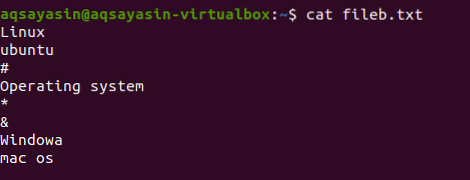
Hvis vi vil ekskludere nogle ord fra teksten, bruger vi følgende kommando til at udelukke ordene i fileb.txt
$ grep -I -v -E 'ubuntu' fileb.txtI kommandoen ovenfor har vi brugt -v, der inverterer teksten i forespørgslen. Ubuntu er det ord, vi vil udelukke fra den givne tekst. -Jeg er for store og små bogstaver og en valgfri ting, hvis den ønskede output skal opnås uden brug af -i. “|” bruges til at ekskludere eller matche de nøjagtige ord. Output af denne kommando skal tilføjes nedenfor.
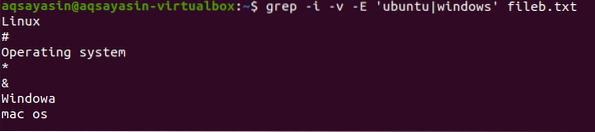
I denne output har du set, at "ubuntu" er fjernet fra filen. For at tegne endnu et ord, siger Linux, fra filen, kan vi ændre den givne kommando.
$ grep -I -v -E 'Ubuntu | Linux' fileb.txtPå denne måde udelukkes mere end et ord ad gangen sammen.
Eksempel 2
I dette eksempel fjernes hele strengen fra filen. Målordet er nævnt i kommandoen, og kommandoen fungerer på en sådan måde, at ordet matches med teksten i en streng, og på denne måde fjernes hele strengen fra filen. Kommandosyntaks er den samme som beskrevet ovenfor i denne vejledning. Lad os have en fil med navnet file22.txt. For det første vil vi vise alt indholdet, så det respektive resultat viser forskellen.
$ Cat-fil22.txt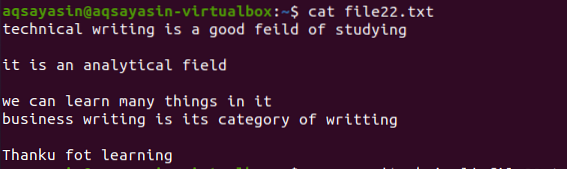
Nu anvender vi kommandoen for at udelukke hele strengen fra filen.
$ grep -v 'teknisk' fil22.txtKommandoen vil blive anvendt på en sådan måde, at den matcher målordet og viser alle strengene undtagen den, der indeholder matchet. Nu kan du se, at den første streng ikke er til stede i tekstfilen.
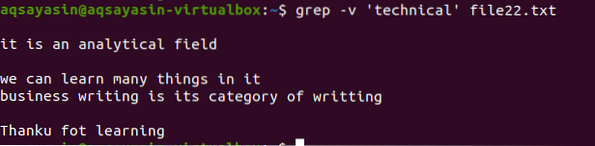
Ekskluder ord for flere ord
I modsætning til eksemplerne ovenfor nævner vi her mere end en kommando for at udelukke dem fra tekstfilen. Cat og Grep handler begge på samme måde. Nu ved hjælp af den givne kommando vil vi forstå dette koncept.
$ kat fil20.txt | grep -v -e “godt” -e “år”$ grep -v -e “god” -e “år” fil20.txt

I denne kommando bruges -e i mere end et udtryk som input i kommandoen. Det fjerner begge ord fra teksten. Den første kommando indebærer, at filen skal vises, og fjern derefter de ord, vi vil ekskludere. Samtidig bruger den anden kommando -v først til at fjerne de ord, der er skrevet yderligere i kommandoen.
Her er en anden måde at udelukke på. For det første udelukker vi et ord ved at angive en filadresse og efter “|” vi introducerer det andet ord.
$ grep -v "år" fil20.txt | grep “godt”
Ekskluder fil
Som ord kan vi også ekskludere filen fra systemet. Vi bruger følgende kommando.
$ grep - ekskluder “file21.txt ”grep *.txtDenne kommando fjerner filen. Denne kommando bruger nøgleordet “-ekskluder” til at fjerne filen. “*.txt ”indebærer, at filen er en” txt ”-udvidelse. Kommando arbejder på alle tekstfiler for at søge i den relevante fil, der findes i systemet.

Ekskluder Directory med Word
Kataloget kan også udelukkes ved at definere et ord. Denne kommando hjælper med at matche ordet til stede i enhver tekstfil i et bibliotek og derefter fjerne det eller de respektive biblioteker, der har det ord i sig. Her nævner vi ikke filnavnet i kommandoen.
$ grep - -ekskluder-dir “god” -R “grep”“Dir” repræsenterer kataloget i systemet. -R viser den rekursive funktion. For at foretage ændringer i mapper bruger vi altid -R.

Vi vil citere et andet eksempel, der viser, at mapper, der indeholder ordet “Aqsa”, fjernes fra systemet.
$ grep - -exclude-dir “mappe” -R “aqsa”Det viser alle mapper, inklusive ordet Aqsa.
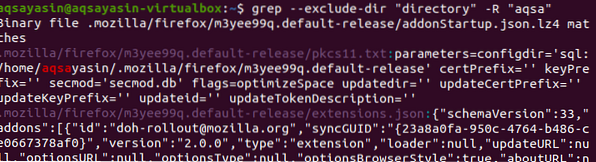
Ekskluder ord med hjælp fra telefonbogen
Da vi har udelukket biblioteket ved hjælp af ordet, kan vi også ekskludere ordet ved hjælp af biblioteket eller give hele stien til filen.
$ grep -R “år” / hjem / aqsayasin / file20.txt / | grep -v “ekskluder dette”I denne kommando vil vi udelukke ordet år. For at introducere biblioteket skriver vi -R. Overvej file20.txt som nedenfor.

Anvend nu følgende kommando ved at bruge biblioteket som input.

Outputtet opnået fra denne kommando ekskluderer ordet år fra output.

Bevæger os mod et andet eksempel. Her udelukker vi ordet “grep” fra biblioteket ved hjælp af følgende vedhæftede kommando.
$ grep -RI “grep”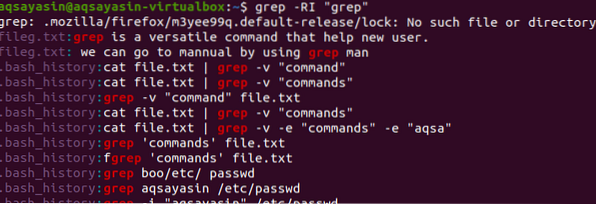
Konklusion
Ekskludering af udtryk er et alternativ til matchningsprocessen for Grep. Det hjælper med at fjerne uønskede ord eller strenge fra de filer, der findes i systemet. Denne artikel hjælper dig med at slippe af med uønskede ord.
 Phenquestions
Phenquestions


